
¿Siente que la Almacenamiento en la nube es cada vez más cara?
Hace más de una década, cuando los servicios de nube pública empezaban a popularizarse, existía una idea errónea común en el sector: «La Almacenamiento en la nube será cada vez más barata». Sin embargo, la realidad ha demostrado lo contrario. Una serie de recientes subidas de precios ha reducido efectivamente la capacidad utilizable, dejando a muchos usuarios luchando por mantenerse al día. Para quienes se han acostumbrado a poner todos los huevos en la misma cesta, incluso puede parecer que están atrapados en una configuración costosa.
¿Qué podemos hacer? Los servicios de nube pública siguen ofreciendo comodidad. Servicios como iCloud, Google unidad, OneDrive o Google Fotos están muy integrados con nuestros sistemas operativos móviles o de escritorio, lo que hace difícil evitarlos por completo. No pasa nada. No necesitamos dejar de usar estos servicios. En su lugar, podemos reducir nuestra dependencia de ellos y ahorrar dinero en el proceso.
En realidad, construir una nube híbrida pública-privada es el enfoque más seguro y fiable. No solo Ayuda diversifica el riesgo, sino que también ofrece mayor flexibilidad en la gestión de costes. Podemos desarrollar la estrategia de configuración de datos en la nube adecuada considerando los siguientes puntos clave que se adapten a nuestras necesidades:
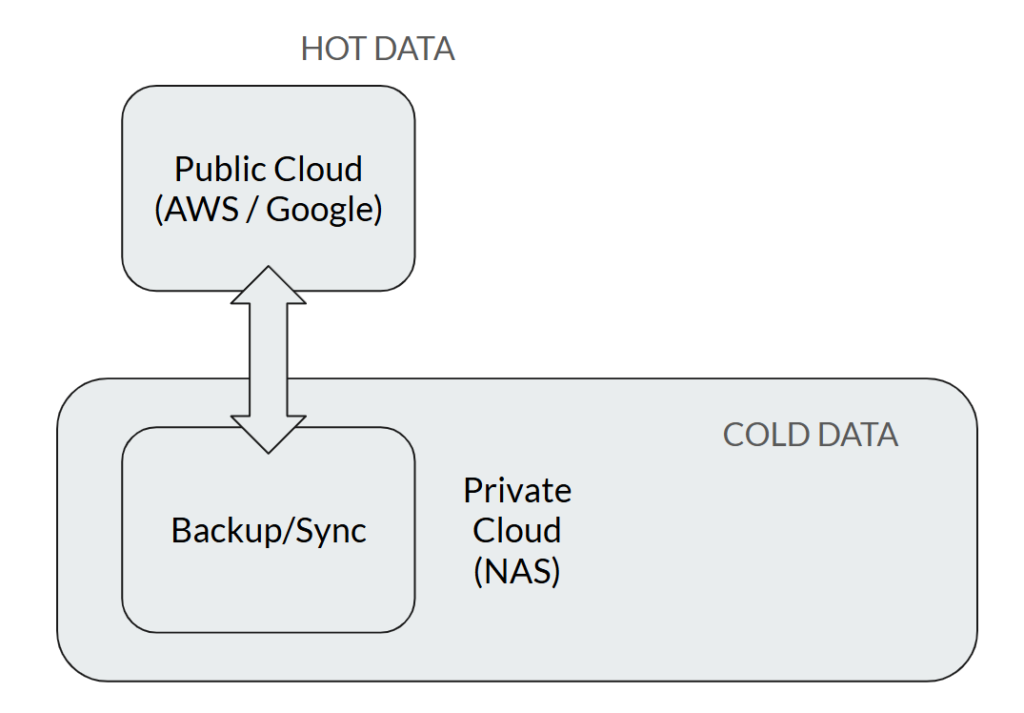
1. Nube pública: Almacene datos caliente de acceso frecuente
Muchos usuarios tienden a almacenar todos sus datos en la unidades en la nube, pero en realidad solo una pequeña parte se accede con frecuencia. La Almacenamiento en la nube pública es la más cara, por lo que podemos optimizar su uso trasladando los datos a los que se accede con menor frecuencia de vuelta a dispositivos de nube privada.
2. Nube privada: Maximizar el retorno de la inversión en Almacenamiento
Hoy en día, los discos duros son relativamente económicos, lo que hace que invertir en un NAS sea un enfoque más fiable. Una vez que compramos el unidades, el Espacio de almacenamiento es nuestro para siempre. Además, con la larga vida útil de los discos duros modernos, esto puede ser mucho más rentable que alquilar la capacidad equivalente en la nube.
3. Mantenga nuestros archivos bajo nuestro control
Los archivos almacenados en la nube pública unidades suelen estar sujetos a “supervisión” por parte del proveedor del servicio y, a veces, pueden eliminarse por error por supuestas infracciones de las políticas de uso. Para los archivos importantes, almacenarlos en nuestro propio NAS es la opción más segura.
Ahora que ya tenemos el concepto, ¿cómo lo ponemos en práctica?
En el pasado, crear una nube híbrida requería cierto nivel de conocimientos técnicos y pasos manuales, lo que podía desanimar fácilmente a los usuarios promedio. Pero ahora, la solución de nube híbrida de QNAP puede encargarse de esta tarea “con un solo clic”. No solo nos permite mover datos desde AWS o Google unidad de vuelta al NAS, sino que también admite la sincronización bidireccional. Todo lo que tenemos que hacer es recordar ajustar nuestras suscripciones a servicios en la nube y disfrutar del ahorro de costes.
Saque el máximo partido a Hybrid Backup Sync: el gestor de copias de seguridad entre nubes
Cualquier persona con un QNAP NAS puede usar ahora Hybrid Backup Sync de forma gratuita para hacer copias de seguridad y sincronizar datos entre varias nubes, algo que antes estaba fuera del alcance de la mayoría de los usuarios. Piénselo: normalmente, los diferentes servicios en la nube requieren sus propias API para conectarse, pero ahora los ingenieros de QNAP se encargan de toda esa complejidad. Solo tenemos que decidir dónde hacer la copia de seguridad y sincronizar nuestros datos.
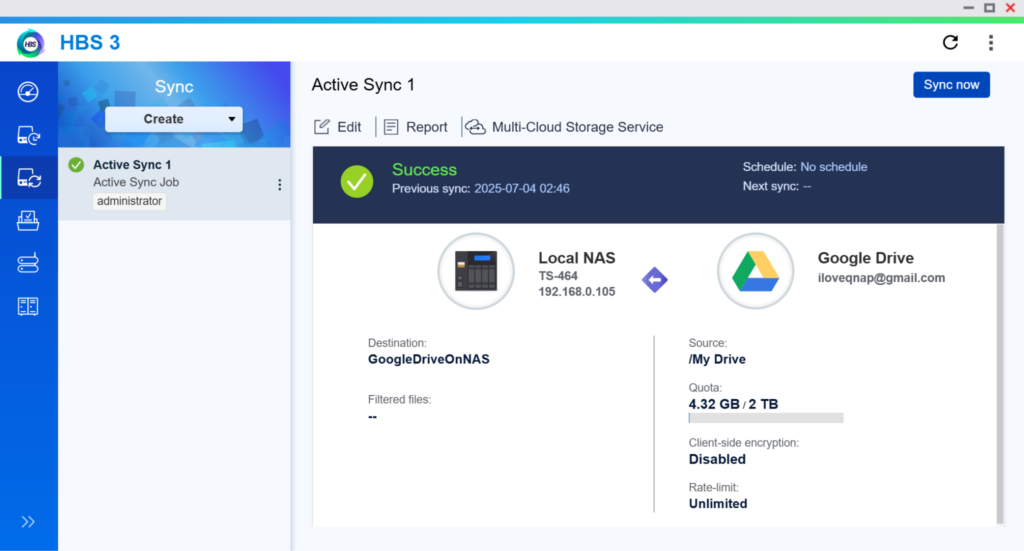
Por ejemplo, si el usuario es nuevo en NAS y quiere mover 2TB de datos desde Google unidad al NAS, simplemente abra el “Centro de copia de seguridad y sincronización de archivos HBS”, introduzca las credenciales de la cuenta de Google unidad y seleccione la carpeta de destino en el NAS para la copia de seguridad. El NAS gestionará la transferencia en segundo plano y ni siquiera es necesario que el ordenador esté encendido.
Por supuesto, si los usuarios ya tienen una carpeta de sincronización local de Google unidad en su ordenador, pueden simplemente mover esos archivos directamente al NAS. HBS comparará y sincronizará automáticamente los datos, ahorrando aún más tiempo.
Después de completar la migración desde Google unidad, el siguiente paso es ajustar el plan de suscripción de la nube Almacenamiento. Por ejemplo, si antes teníamos una suscripción de 2TB en Google unidad y ahora queremos reducirla a 100GB, basta con organizar los 100GB de datos en una sola carpeta y sincronizarla con la carpeta correspondiente en el NAS. Seguiremos pudiendo acceder a estos archivos en la nube pública como de costumbre.
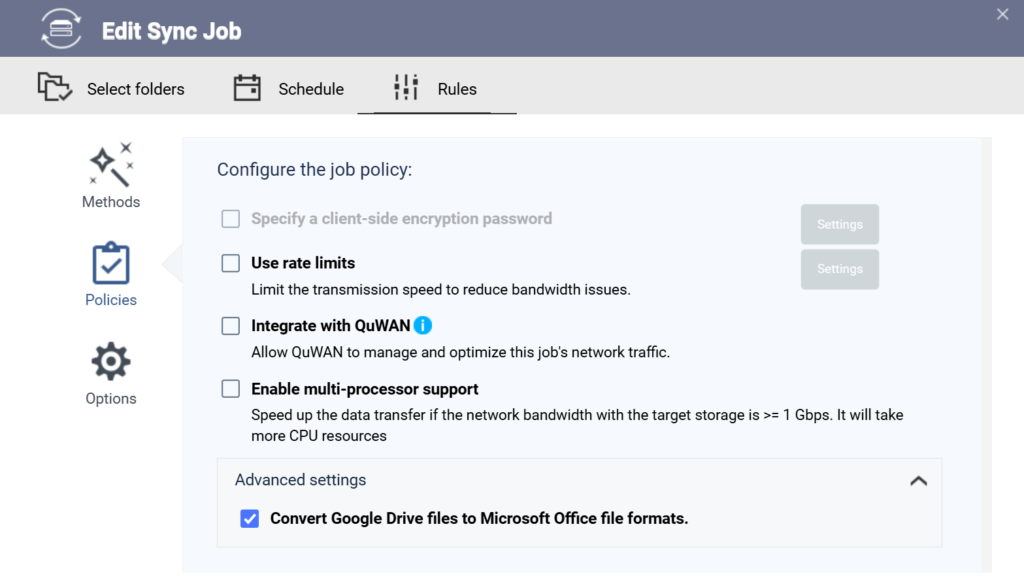
¿Qué pasa si hay muchos archivos de Google Docs o Google Sheets en Google unidad? El QNAP NAS convertirá automáticamente estos archivos al formato de Microsoft Office, permitiendo su edición sin pasos adicionales.
¿Y qué pasa con Google Photos? Desde que Google Photos y Google unidad se separaron en 2019, la copia de seguridad de los datos de Google unidad ya no incluye Google Photos. Pero no hay problema. Usar la función de exportación de Google Takeout para exportar nuestras fotos sigue siendo muy sencillo. Además, es una gran oportunidad para limpiar imágenes redundantes, lo cual es mucho más fácil que eliminarlas una a una directamente en Google Photos.
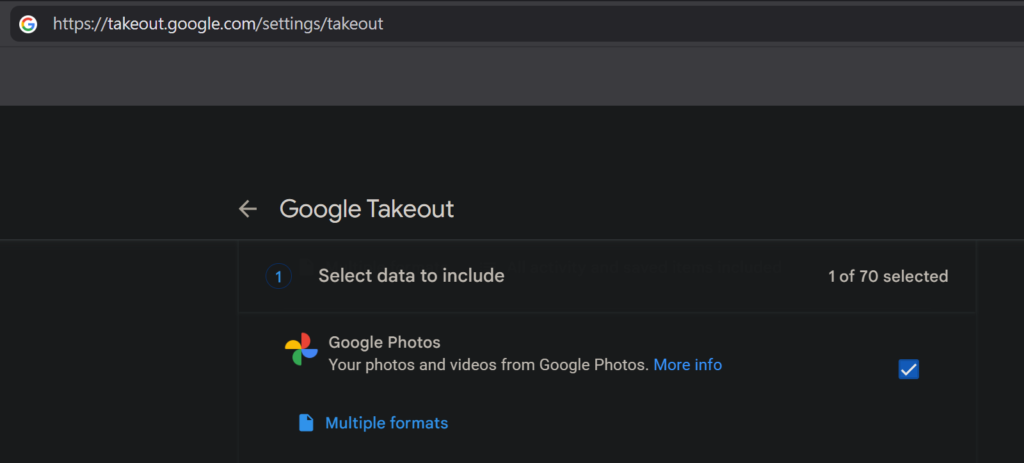
Después de iniciar sesión en tu cuenta de Google, ve directamente a https://takeout.google.com/manage para elegir qué datos quieres exportar. Aquí puedes seleccionar directamente Google Photos.
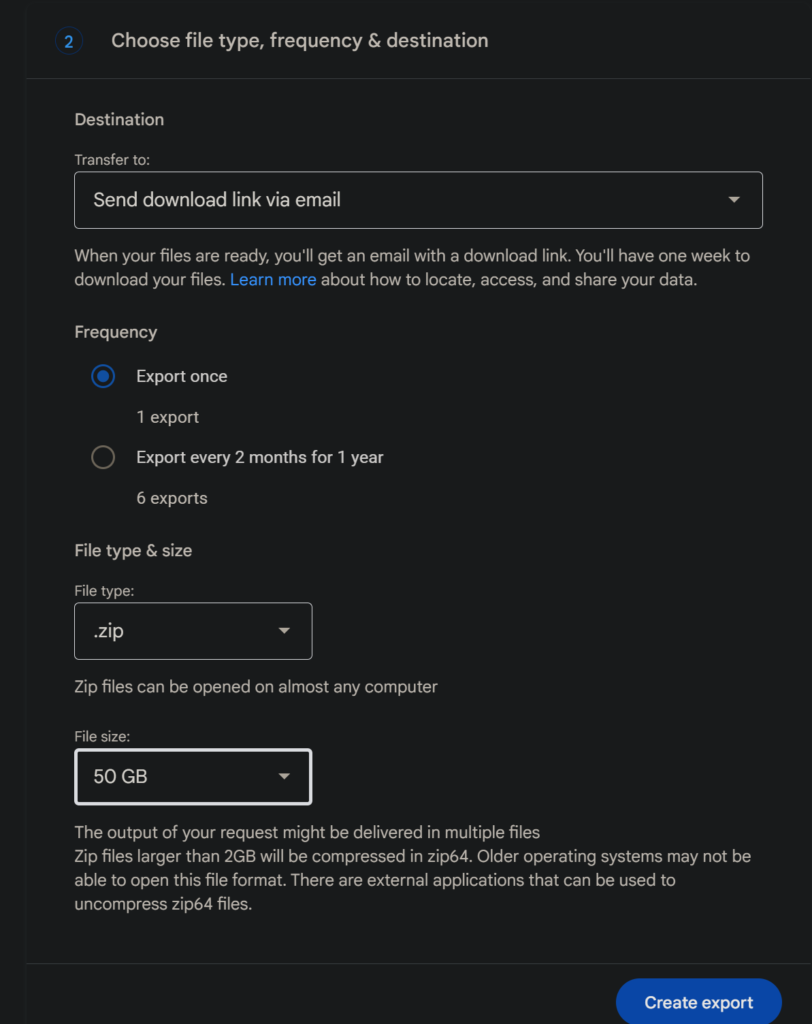
El siguiente paso es decidir dónde almacenar los datos exportados. Preparar la exportación puede llevar algo de tiempo, por lo que es mejor que el enlace de descarga se envíe a una dirección de correo electrónico designada una vez que el proceso haya finalizado. También se recomienda establecer el tamaño de archivo por descarga en 50GB, lo que facilita mucho la extracción.
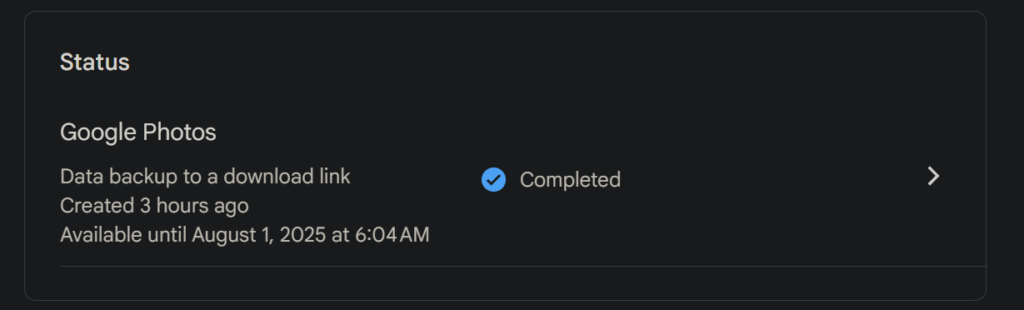
Una vez creada la tarea de exportación, el tiempo de procesamiento variará según la cantidad de datos en la biblioteca de fotos. Normalmente, para datos inferiores a 1TB, la exportación puede completarse en un día y recibirás el enlace de descarga.
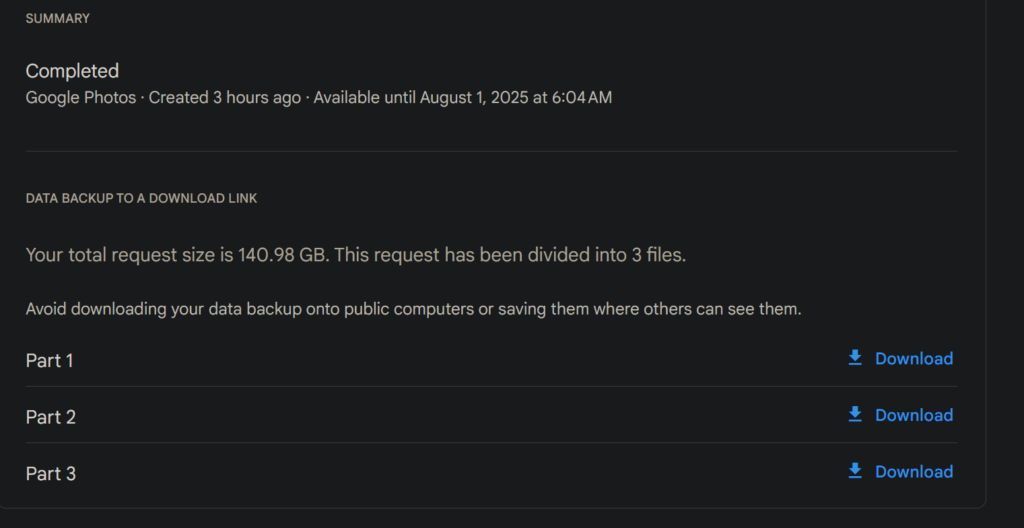
Si no recibes el enlace de descarga por correo electrónico, también puedes volver a la página web de Google Takeout para descargar el paquete exportado de tus fotos.
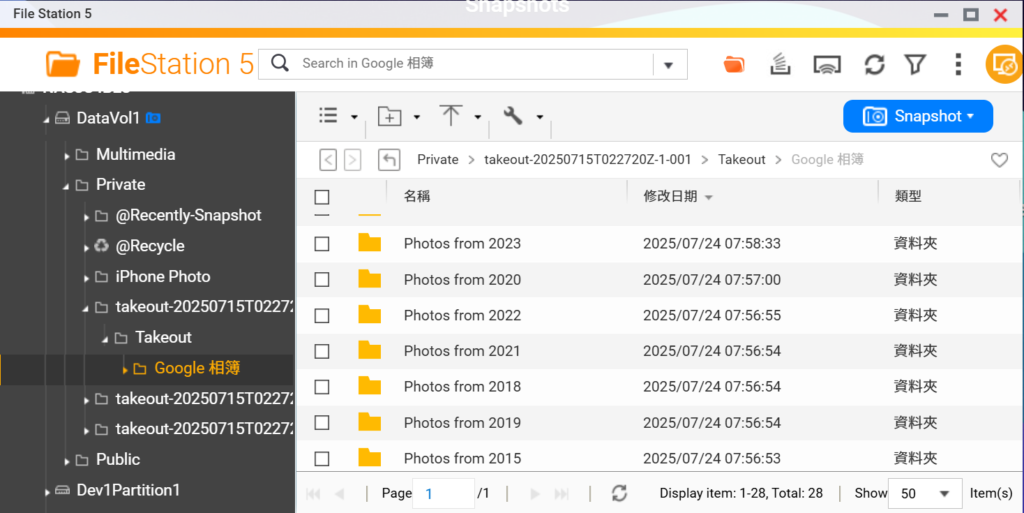
Una vez que abras los archivos, verás las fotos y carpetas organizadas de forma muy intuitiva. Puedes abrir los archivos con QuMagie o importarlos en File Station, ambos métodos funcionan sin problemas. Sin embargo, al final, seguirás gestionando tus fotos a través de QuMagie, por lo que se recomienda instalar la app primero en tu NAS.
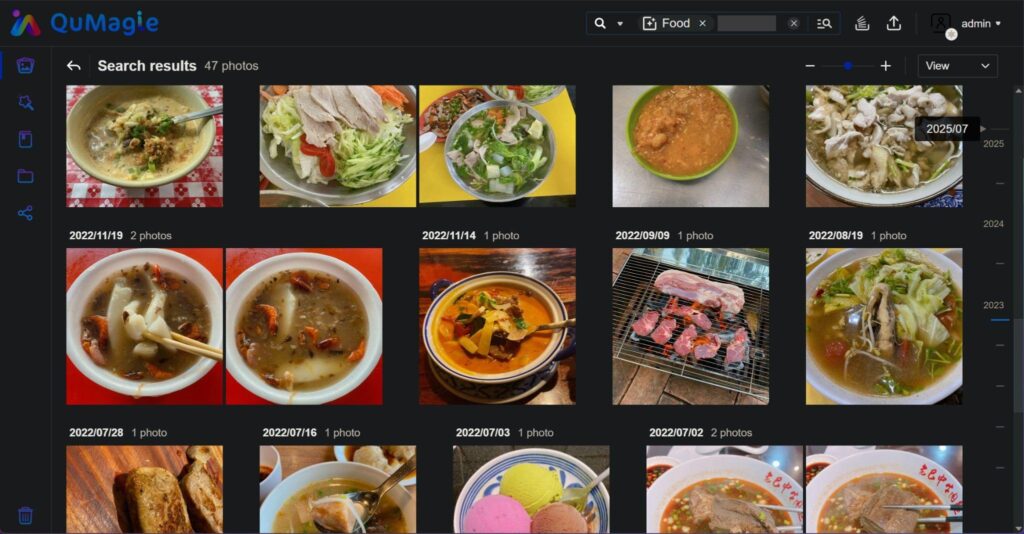
Una vez que las funciones de IA de QuMagie estén habilitadas, podrá reconocer caras y objetos, con capacidades de categorización y búsqueda a la par de Google Photos.
Dispositivos móviles: Copia de seguridad y gestión de fotos más sencilla
Si desea hacer una copia de seguridad de las fotos de dispositivos iOS o Android, QuMagie puede encargarse de ello por usted. QuMagie puede sustituir completamente la funcionalidad de Google Photos, incluyendo el reconocimiento facial y la carga automática de fotos desde su dispositivo móvil al NAS. Las fotos o vídeo tomadas en su iPhone o dispositivos Android se respaldarán en el NAS. Incluso si su teléfono se queda sin Almacenamiento, mientras tenga instalado QuMagie, podrá seguir accediendo a sus fotos y vídeo en el NAS en cualquier momento y lugar.
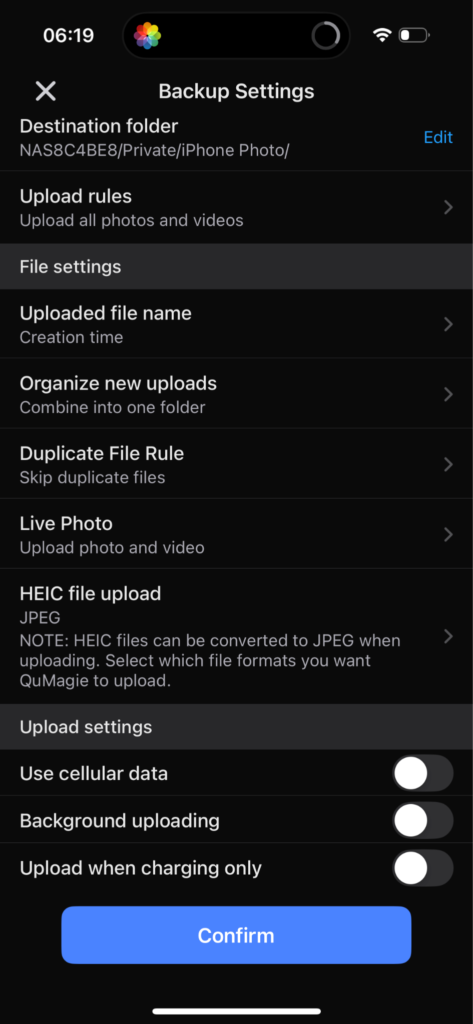
La aplicación QuMagie le permite establecer reglas para las cargas de Multimedia y también puede convertir archivos HEIC de iOS directamente a formato JPEG.
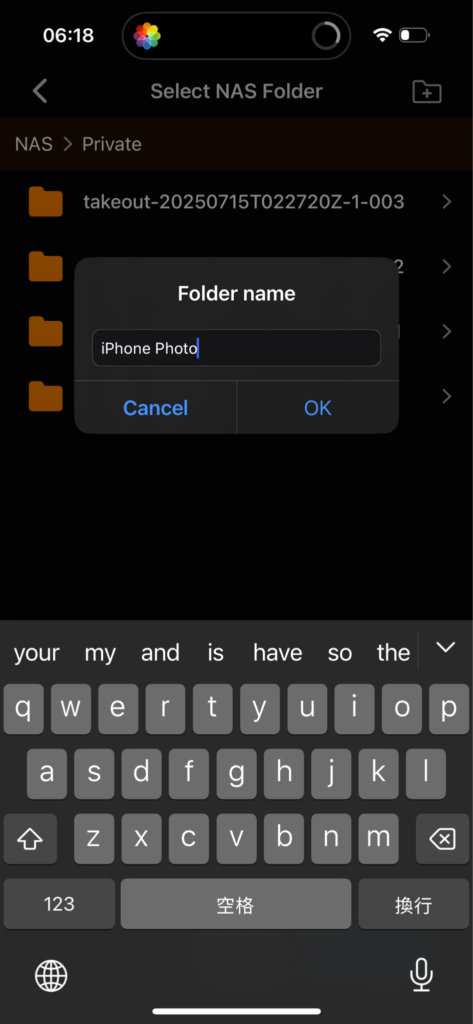
Puede crear una carpeta dedicada para sus fotos móviles directamente desde la aplicación.
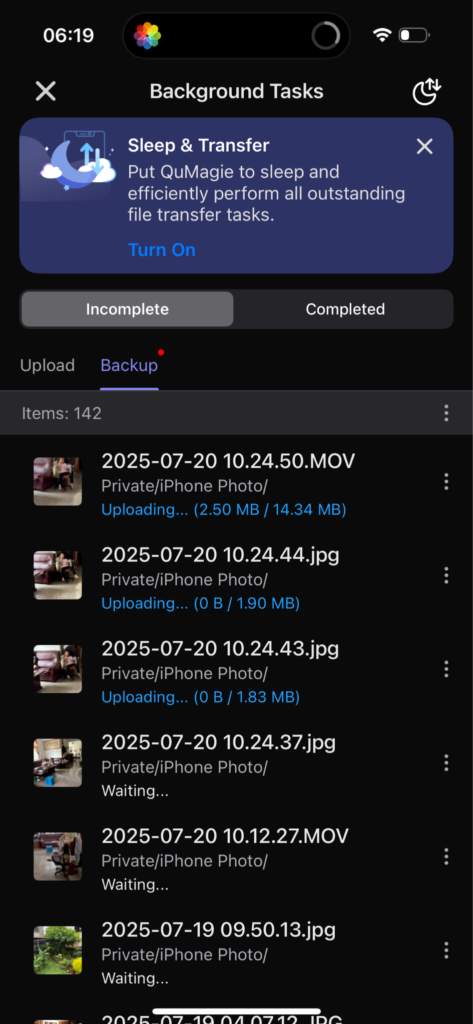
Una vez configurada, la aplicación se ejecuta en segundo plano hasta que la sincronización se complete.
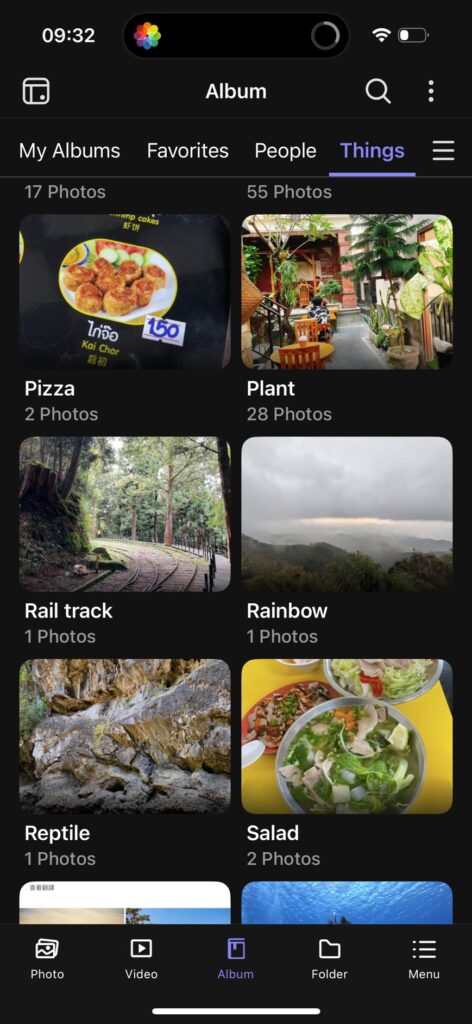
La aplicación también puede categorizar las fotos por objetos, lo que facilita mucho verlas directamente en su teléfono.
Estimación de costes: Incluso solo necesitamos los servicios gratuitos de Google e iCloud
La comodidad es una cosa, pero ¿realmente resulta más rentable trasladar todos los datos de la nube pública de vuelta al NAS?
Según una estimación de los precios de disco duro en Taiwán en 2025, un disco duro de 2TB y 3,5 pulgadas cuesta aproximadamente 2.000 NTD. Una suscripción de 2TB a Google One cuesta unos 4.000 NTD al año, mientras que iCloud ronda los 3.600 NTD al año. Si no se renueva la suscripción, igualmente se necesitará un disco duro para almacenar todos esos datos.
Al adquirir un NAS y discos duros por adelantado, un QNAP NAS puede sustituir completamente a Google unidad e iCloud para copias de seguridad de fotos y archivos. Además, proporciona un alto grado de autonomía sobre los datos, eliminando preocupaciones sobre la inaccesibilidad de archivos importantes o el Seguridad de cuentas en la nube pública.
NAS también ofrece mayor flexibilidad para compartir Almacenamiento con amigos o familiares. No solo puede admitir a más usuarios, sino que también permite establecer límites precisos de Almacenamiento para cada persona. Ya sea para un hogar o un pequeño estudio, es una forma eficaz de repartir los costes del hardware.